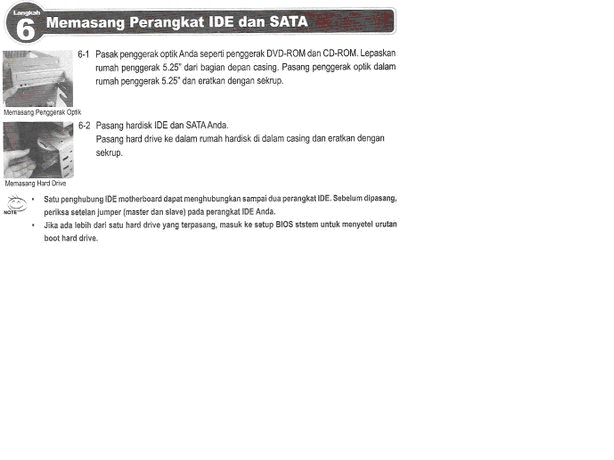Merakit Komputer (CPU)
Pertama, pilihlah komponen-komponen yang sudah compatible satu sama lain, contoh untuk saat ini mainboard yang di gunakan harus lah yang memiliki socket(kedudukan kaki processor) LGA 775 jika kita mau menggunakan processor keluaran dari intel, kemudian processor yang di gunakan adalah Intel Core 2 duo, Dual Core atau minimal pentium 4 LGA 775 series. Yang penting untuk di perhatikan, sesuaikan Front Side Bus (FSB) Motherboard dengan FSB Processor, contoh: Motherboard yang support FSB hingga 1066Mhz, dan jika di pasang Processor yang memiliki FSB 1333Mhz maka otomatis PC anda tidak akan berjalan/hidup lantaran tidak kompatibel, Seharusnya yang benar FSB processor harus setara 1066Mhz atau dibawahnya 800Mhz, dan 533 Mhz. Jadi sekali lagi saya tekankan pemilihan komponen yang kompatibel sangat penting sekali.
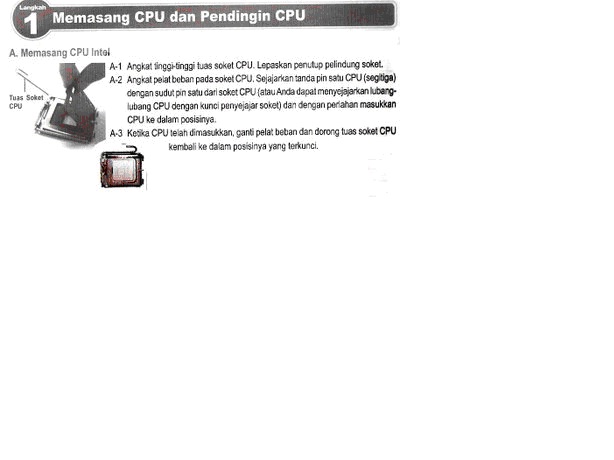
Gambar 1.1 Cara memasang procesor ke mainboard pada socket yang tersedia
Langkah selanjutnya processor di pasang ke mainboard, di sertai dengan pemasangan Fan dan heatsink processor, Penting sekali pemasangan ini harus di lakukan secara hati-hati, jika tidak kemungkinan trouble akan sangat merugikan misalnya kaki connector processor bengkok atau patah. karena jika patah biasanya produsen mainboard tidak menggaransikan hal ini. (lihat gambar 1.1 dan gambar 1.2)
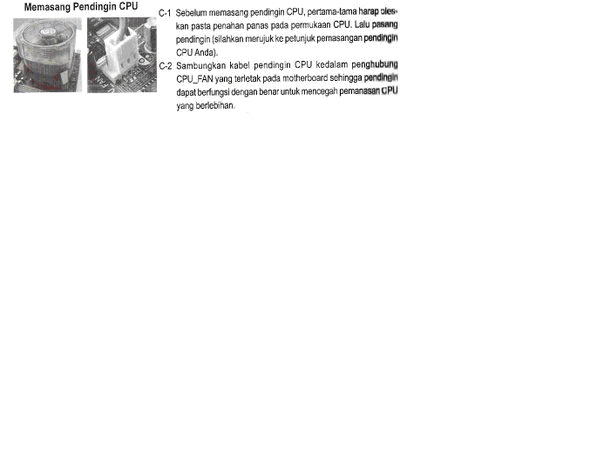
Gambar 1.2 Cara memasang Pendingin (heatsink) Fan, serta Kabel Fan ke Motherboard
Langkah selanjutnya memasang Ram atau memory, contoh yang beredar di pasaran saat ini adalah RAM DDR2 pc 4200, pc 5300, dan pc 6400, ada juga teknologi terbaru yaitu RAM DDR3 Pc 6400 ke atas. pemilihan jenis memory juga tergantung dengan mainboardnya yang support memory jenis apa? untuk saat ini yang umum di pasaran adalah yang support DDR2 walaupun sudah bermunculan mainboard yang support DDR3. (lihat gambar 2)
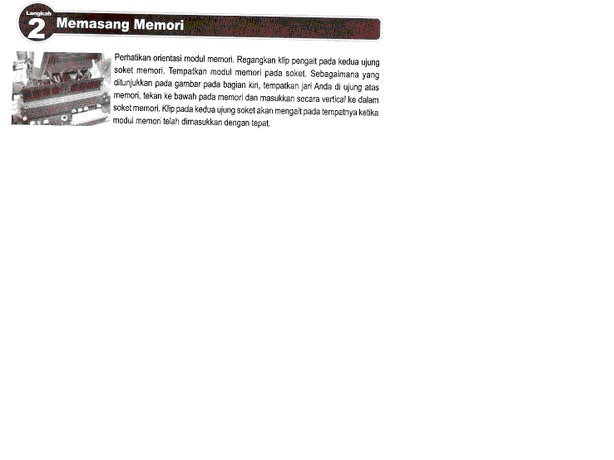
Gambar 2. Cara memasang memory pada mainboard
Langkah selanjutnya pasang mainboard yang sudah ada processornya ke casing yang sudah di siapkan, ingat powersupply yang di gunakan biasanya menggunakan 24 pin, jika anda memiliki powersupply lama biasanya masih menggunakan 20 pin, disarankan untuk membeli casing yang menggunakan powersupply yang sudah menggunakan 24pin, lebih baik lagi power supplynya memiliki kapasitas minimal 350W makin tinggi makin baik, tips: pilihlah casing yang memiliki sirkulasi udara yang baik. (lihat gambar 3 dan gambar 4)
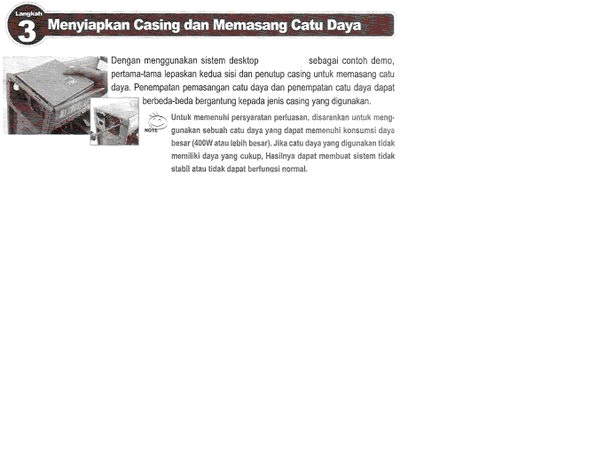
Gambar 3. contoh powersupply yang terpasang di casing
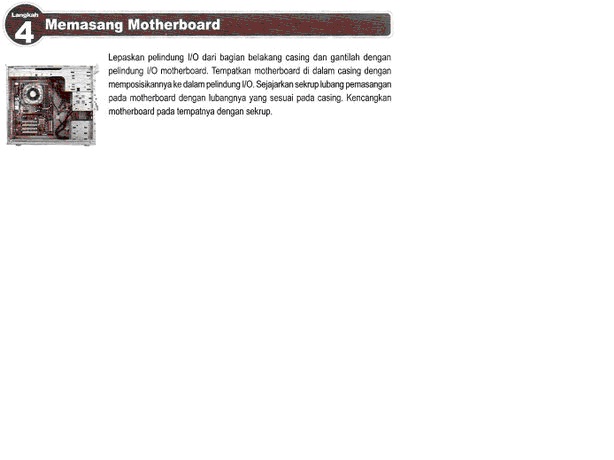
Gambar 4. hasil pemasangan mainboard ke dalam casing
Langkah selanjutnya memasang VGA( Video Graphic Accelerator), jika anda para gamers atau yang hobby main game biasanya memilih mainboard yang tidak onboard VGA alias mainboard yang tidak menyertakan VGA di dalamnya, fungsinya untuk mendapatkan hasil yang terbaik dan tampilan yang lebih bagus sehingga tidak putus-putus pada waktu bermain game 3D. Tetapi jika anda bukan gamers tentu langkah ini bisa di abaikan saja. Ingat VGA sekarang sudah memiliki AGP 16x yang dinamakan VGA PCI-express, sedangkan VGA lama P4 kebawah biasanya menggunakan VGA AGP 8x. Perhatian! Pastikan mainboard yang di gunakan memiliki AGP 16x atau 8x terlebih dahulu sebelum memasang VGA. (lihat gambar 5)
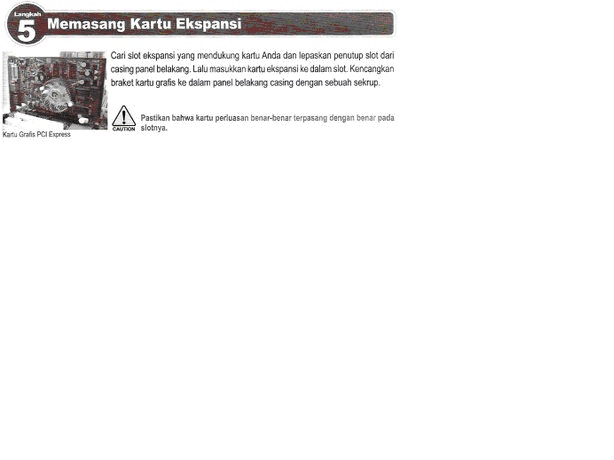
Gambar 5. Memasang VGA ke Slot PCI Express AGP 16x
Langkah Selanjutnya adalah memasang soundcard, bagi anda yang hobby music dan multimedia biasanya akan menerapkan langkah ini, jika tidak sound onboard dari motherboard juga sudah sangat memadai, karena untuk sound bawaan mainboard sudah cukup bagus untuk menikmati multimedia dan sound system.
Langkah selanjutnya memasang Harddisk, ada 2 pilihan untuk HDD yaitu HDD jenis IDE (untuk mainboard type lama) dan HDD SATA (untuk mainboard type baru), sekali lagi tetap sesuaikan dengan mainboard yang anda beli. sekedar informasi mainboard keluaran baru sudah ada yang tidak menggunakan socket IDE lagi. (lihat gambar 6)